
パソコンの使用において、暑い夏になると気になるのが発熱・冷却対応ですが、今回はノートPCやミニPCにおいても試してみたい無料のファンコントロールソフトについて記載します。
なお、各ソフトは概ねどのPCにおいても、CPUなどの内部の温度表示・管理は可能ですが、ファンコントロールが機能するか否かは、試してみて確認することとなります。
また、4つのファンコントロールソフトを記載していますが、私が複数のノートPCとミニPCで試してみた範囲では、実質「FanCtrl」と「Argus Monitor」の二択です。
FanCtrl
簡単に設定できることから、最初に試してみたいソフトが「FanCtrl」です。詳細については以下の記事で掲載していますので、そちらも参照ください。当記事では、ポイントを掲載します。
Windows PCのファン回転数の制御は「FanCtrl」が簡単で便利。ミニPC数台での動作も確認済
▼FanCtrlのダウンロード先はこちら。FanCtrl_vxxx.zip(xxxはバージョン)をダウンロード・解凍後に、FanCtrl.exeファイルから起動します。
▼起動時に以下の「WindowsによってPCが保護されました」の画面となりますが、「詳細情報」を押下し表示の右の画面にて「実行」を押下します。
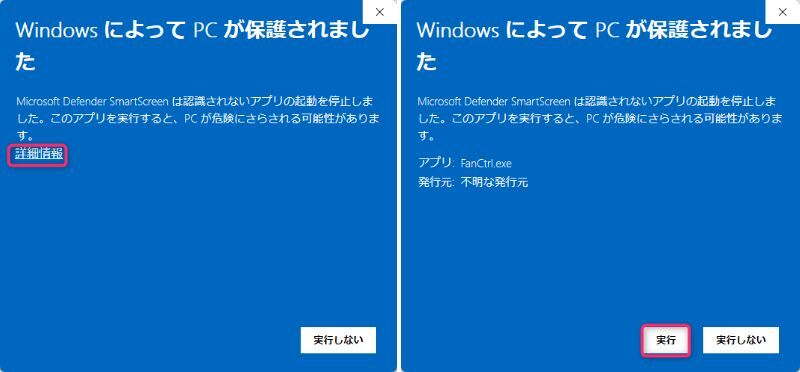
▼こちらがホーム画面です。以前のバージョンは英語から日本語へ手動で変更する必要がありましたが、v1.6.2では起動時に日本語となっています。
中央にファン速度が表示されていますが、ファン速度が表示されている場合には、右下にある「ファン制御設定」にてファンの回転数を制御できます。

▼上の画像右下の「ファン制御設定」の押下により、以下の画面となります。当初は右側に何も表示されていませんが、上の画像中央のファン回転数が表示されているファン(事例では「Fan #2」)を押下・追加とすると、2つ目の画像のグラフが表示されます。
▼上の画像ではグラフがフラットなっていますが、例えば、60℃で60%の回転など、グラフをドラッグして変更し、「適用」を押下します。
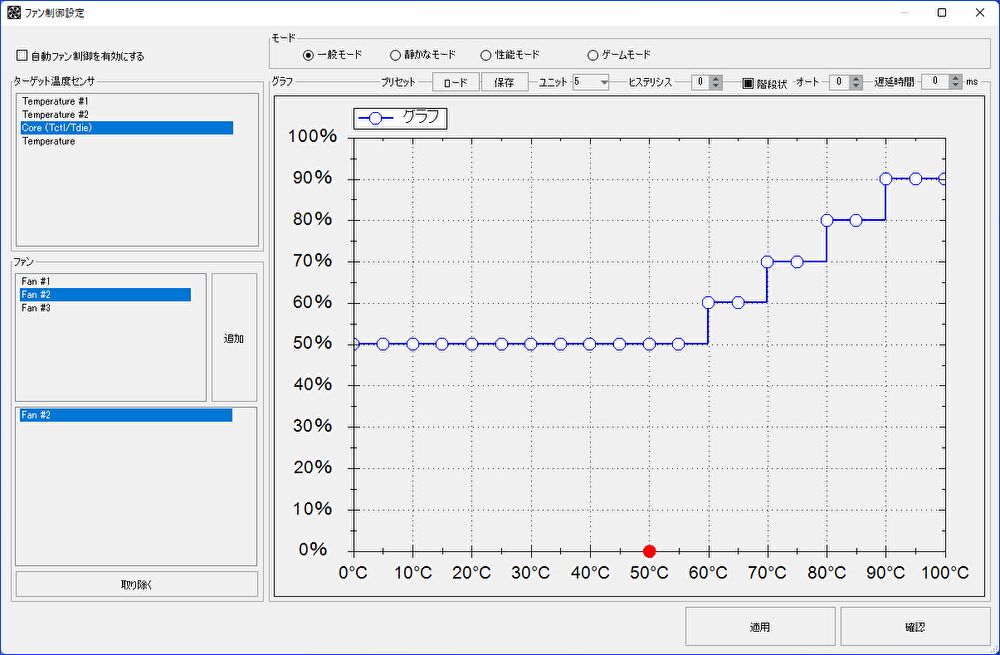
▼より詳細な情報は以下の記事を参照ください。

Argus Monitor
私が確認したPCの範囲では、「FanCtrl」が動作する場合には、こちらの「Argus Monitor」も動作します。インストール後、30日間は無料、以降は有料(自動で有料に移行することはありません)となりますが、「FanCtrl」よりも細かい温度管理・ファン回転数の制御を行うことができます。
▼インストール、設定などの詳細については以下の記事を参照ください。
Argus Monitorの使い方、CPUやSSDの温度管理やファン回転数の制御を細かく設定可能
▼ダウンロード先はこちら。
▼こちらはホーム画面です。上にタブが並んでおり、「Overview(概要)」の表示ですが、その右のタブのとおり、CPU / GPU / ストレージの温度を個別に表示することもできます。なお、ファンの制御は「Mainboard」のタブから行います。
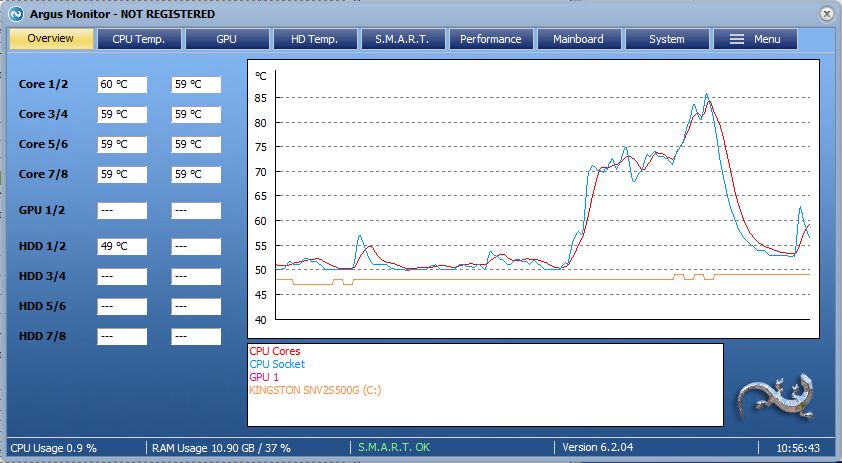
▼こちらは別画面での表示となる、温度の経過を示すグラフです。項目の変更・追加を行うこともできます。

▼ファンコントロールは、「Mainboard」タブの「Fan Control」から行います。設定の詳細はこちらの記事を参照ですが、手動・Argus Monitor・双方の3つのパターンから行うことができます。
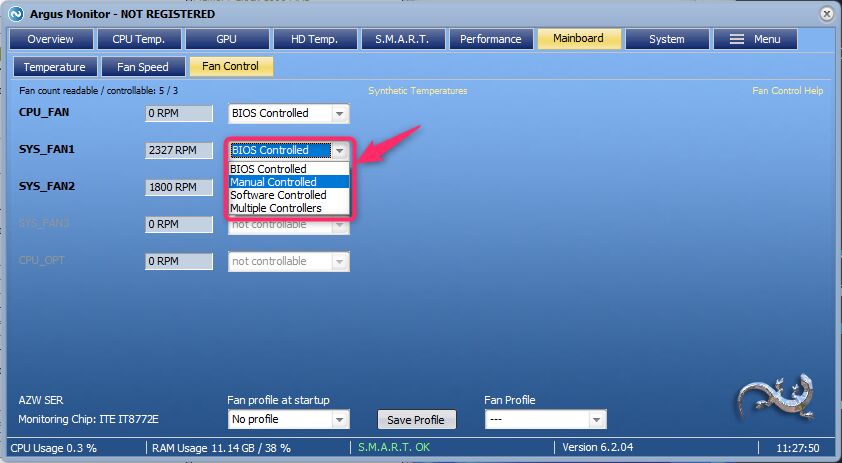

▲▼Argus Monitorでの制御は上の画像の「Software Controlled」を選択し「Curve」から行います。下の子画面(左側)が表示となり、「FanCtrl」と同様に、温度に応じた回転数(%)をグラフをドラッグし変更します。
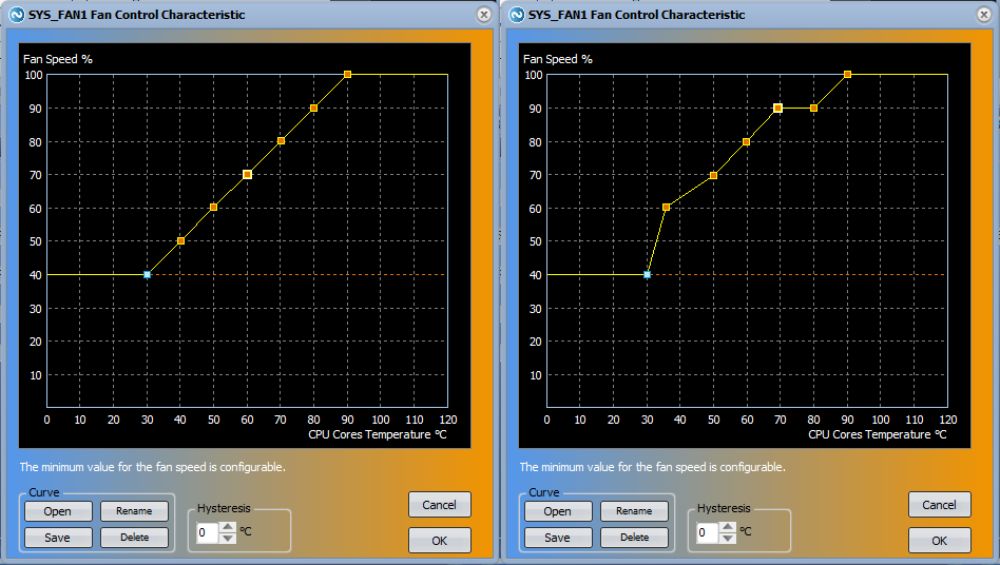
▼より詳細な情報は以下の記事を参照ください。

SpeedFan
ファンコントロールソフトとしては、上記の「FanCtrl」や「Argus Monitor」よりもメジャーな「SpeedFan」。ChatGPTにて「Windowsに適したファンコントロールソフト」を確認すると、「SpeedFan」一択の様相ですが、主要ブランドのマザーボードの型番を指定する項目があることから、主にデスクトップPCを対象としたものとの認識です。
「FanCtrl」や「Argus Monitor」でファン回転数を制御できるノートPCやミニPCにおいても、(私が試した範囲では)「SpeedFan」では制御できず、参考までに掲載します。
▼他サイトですが、詳細は以下の記事を参照ください。
▼SpeedFan ダウンロード先はこちら
▼初期表示は英語ですが、日本語化したホーム画面。
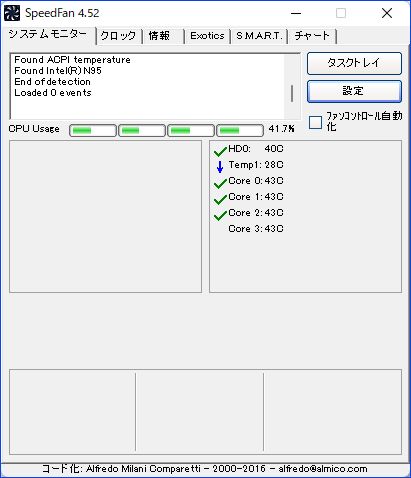
▼「クロック」のタブにあるマザーボードの選択画面です。
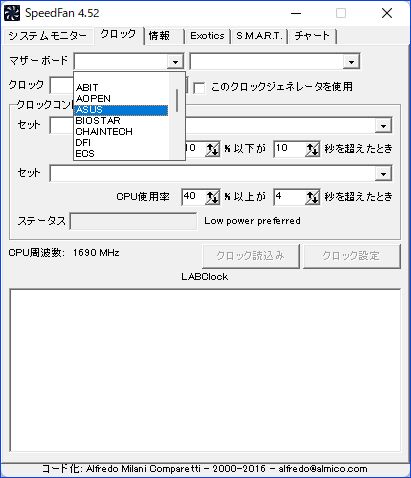
▼以下の画像は「温度」のタブを表示していますが、回転数の制御は「スピード」のタブにて行います。
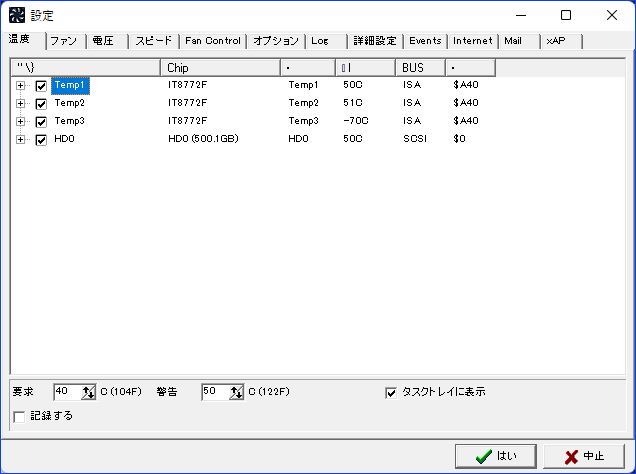
NoteBook FanControl
「NoteBook FanControl」は名称のとおり ノートPCをターゲットとしたものです。ソフトの最終更新日が2019年4月と古く、「Support for Intel CoffeeLake, ApolloLake and AMD Ryzen CPUs」と記載があり、2018年前後に発売のノートPCまでが対象となります。
ソフトに、ファン制御をプリセットされた海外の大手ブランドのPCが掲載されており、大手ブランドのメジャーな古いPC向けのファンコントールソフトです。
「メジャーな」と記載しましたが、Lenovoの場合にはラインナップの最新でも以下のPCとなっており、2023年6月現在では中古の一部の製品に限定されます。また、英語のマニュアルにより手動設定もできますが、敷居の高いもの。
- ThinkPad T540P
- IdeaPad Y580
- Yoga 710
▼NoteBook FanControlのダウンロード先はこちら
▼「Selected config」でのプリセットされたノートPCの選択画面。Acer / ASUS / Lenovoの古いPCが多く掲載されています。
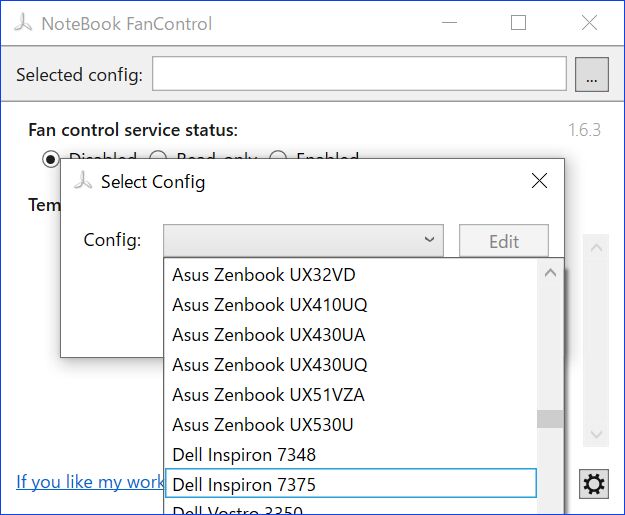
まとめ
ノートPCやミニPCで試してみたいファンコントロールソフトを4つ掲載しましたが、シンプルな設定と更新日から、実質的には「FanCtrl」と「Argus Monitor」の二択です。また、試してみる際には以下に留意ください。
- CPUやストレージの温度が監視できる場合にも、ファン回転数を制御できるか否かは、ソフトを試してみての確認となります。
- 設定を間違えると、PCの物理的な故障につながるリスクもあり、慎重に(ファン回転数を過度に低くしない)設定しましょう。


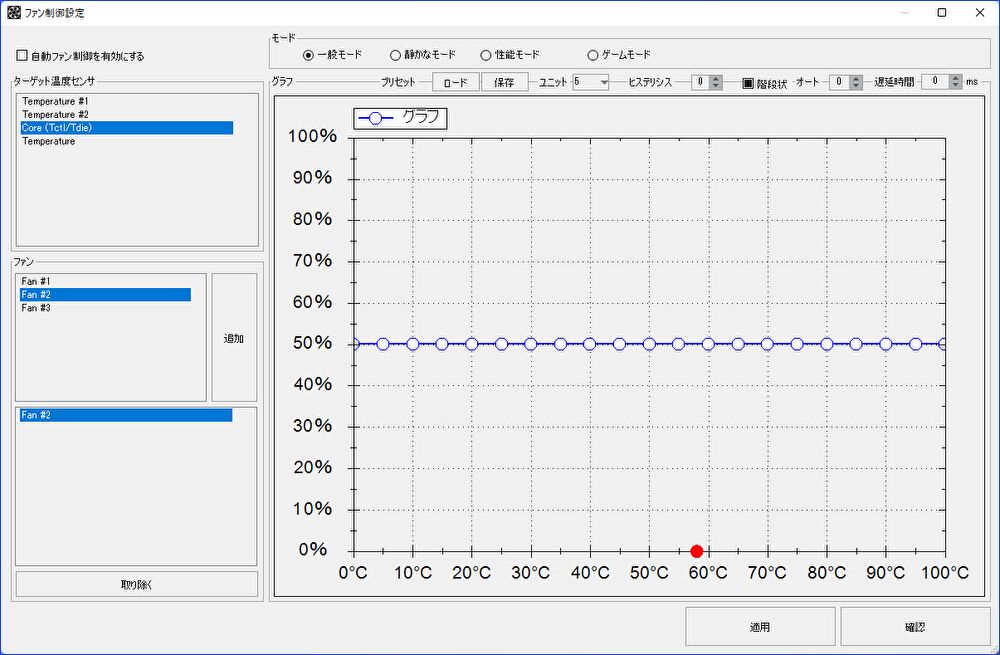


コメント